Si ha usado su computadora durante mucho tiempo y ahora se siente lenta y llena de basura. La mejor opción para optimizar su uso es hacer una copia de seguridad y restablecer los valores de fábrica de su sistema. El restablecimiento de fábrica significa que su sistema conservará su configuración predeterminada después de eliminar todo.
Hacer un restablecimiento de fábrica hará que su sistema sea más rápido, ya que no tiene archivos basura o configuraciones modificadas que causaban que funcionara lentamente. Además, si desea vender su computadora, es posible que desee hacer un restablecimiento para asegurarse de que ninguno de sus datos vaya a un extraño. .
Si desea borrar todos los datos de su computadora y devolverla a su estado original, hemos enumerado el método sobre cómo restablecer la configuración de fábrica de Windows 7 sin CD.
Siga estos pasos para hacer un restablecimiento de fábrica de Windows 7:
Método 1:
Paso 1: Haga clic en el icono Inicio y abra el Panel de control.
Paso 2: Ahora ve a Sistema y Seguridad.
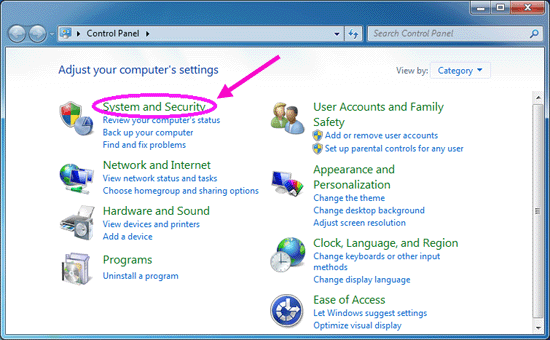
Paso 3: seleccione Copia de seguridad y restauración.
Paso 4: Vaya a Configuración del sistema de recuperación.
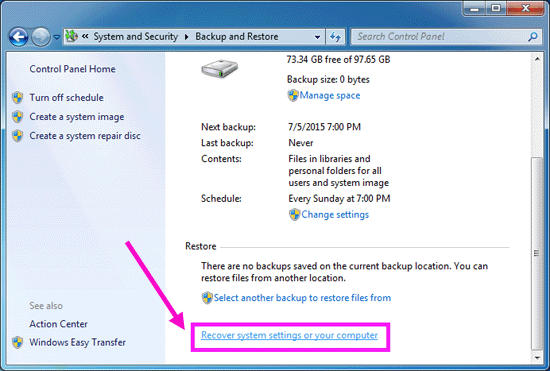
Paso 5: seleccione métodos de recuperación avanzados
Paso 6: habrá dos opciones en la ventana “Restaurar archivos desde una copia de seguridad de la imagen del sistema” y “Devolver su computadora a las condiciones de fábrica”.
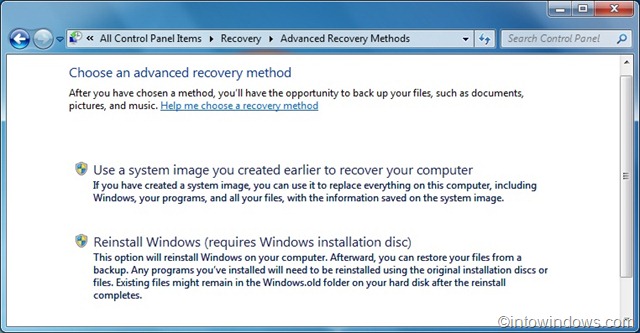
Paso 7: Haga clic en la segunda opción Devuelva su computadora a las condiciones de fábrica”.
Paso 8: ahora tiene dos opciones nuevamente, “Crear una copia de seguridad ahora” y “Omitirla y continuar con el restablecimiento de fábrica sin hacer una copia de seguridad de ninguno de sus archivos actuales”.
Si no tiene una copia de seguridad, seleccione la primera opción y si ya tiene una copia de seguridad, puede omitir la primera opción y elegir la segunda opción. Por lo tanto, elija su opción en consecuencia.
Paso 9: Haga clic en el botón de reinicio para reiniciar su computadora e iniciar el proceso de restablecimiento de fábrica.
Su Windows 7 se apagará y comenzará de nuevo. Después de esto, aparecerá un nuevo mensaje “Opción de recuperación del sistema” que le pedirá que seleccione un método de entrada de teclado.
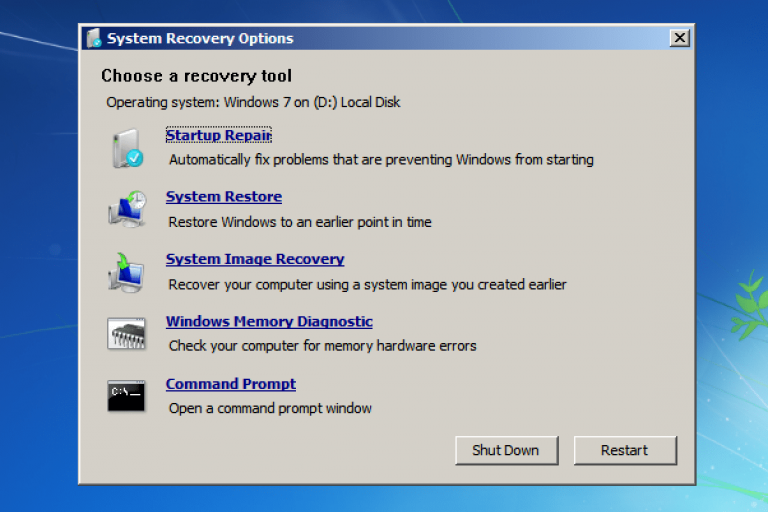
Paso 10: Haga clic en Siguiente.
El tipo de restauración del sistema tendrá tres opciones
- Restaurar el sistema operativo a los valores predeterminados de fábrica.
- Restaurar el sistema operativo y conservar los datos del usuario (todavía tendrá la opción de restaurar sus datos)
- Salida
Paso 11: seleccione la primera opción “Restaurar el sistema operativo a los valores predeterminados de fábrica”.
Paso 12: Haga clic en Siguiente y siga las instrucciones en pantalla para completar el proceso.
Método 2:
Hay otro método poco ortodoxo que puede usar para restaurar su computadora con Windows 7 a los valores predeterminados de fábrica. Siga estos pasos para hacerlo:
Paso 1: descargue un archivo iso de Windows 7 del sitio web de Microsoft.
Paso 2: use un extractor de archivos “iso” como WinRAR para extraer todo el archivo de instalación a una nueva carpeta en la pantalla de inicio.
Paso 3: busque el archivo Setup.exe y ábralo.
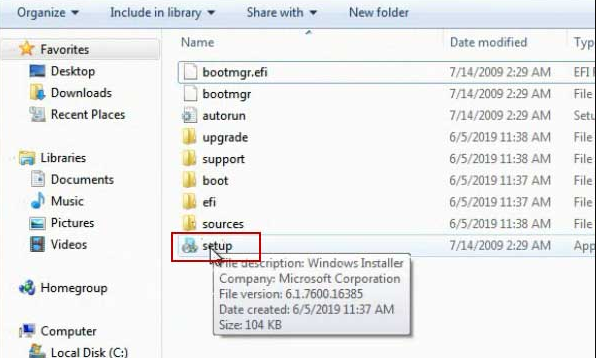
Paso 4: Aparecerá un menú de instalación de Windows.
Paso 5: En la siguiente pantalla, elige tu opción más viable.
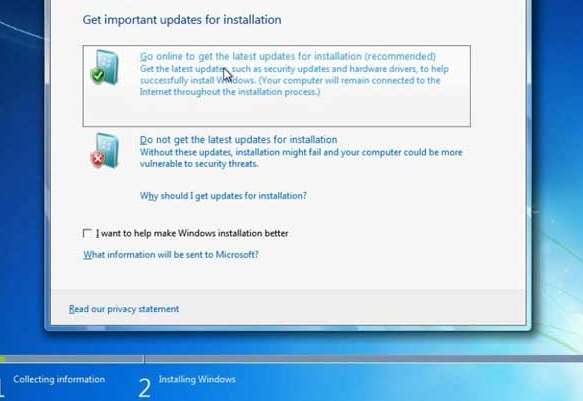
Paso 6: Marque “Acepto los términos de la licencia” y seleccione Siguiente.
Paso 7: En la siguiente pantalla, seleccione la opción Personalizada (avanzada).
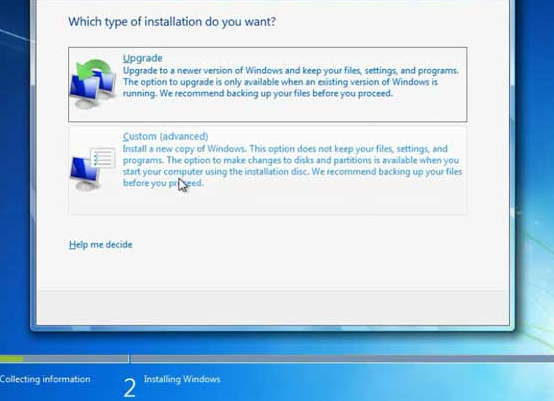
Paso 8: seleccione su disco principal y haga clic en siguiente.
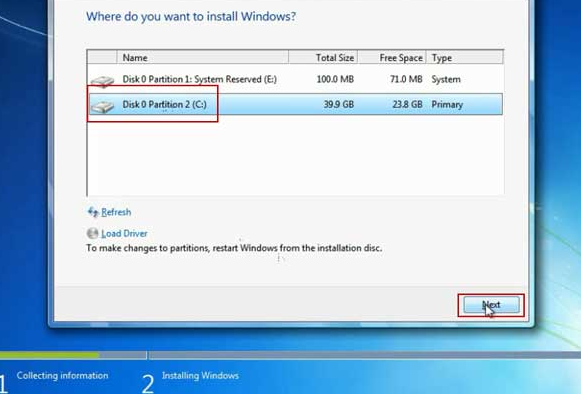
Paso 9: Espere a que se complete el proceso.
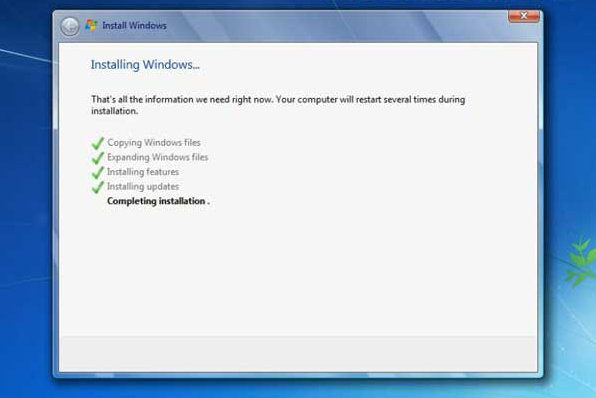
Paso 10: Se reiniciará varias veces y después de la instalación de la función y las actualizaciones, el proceso finalizará.
Siga las instrucciones de la pantalla de configuración y acepte si se le solicita alguna.
Estos son todos los métodos si desea restablecer de fábrica Windows 7 sin disco en su computadora. El proceso puede ser largo pero bastante fácil de seguir. Simplemente siga los pasos y las instrucciones para obtener el resultado deseado.